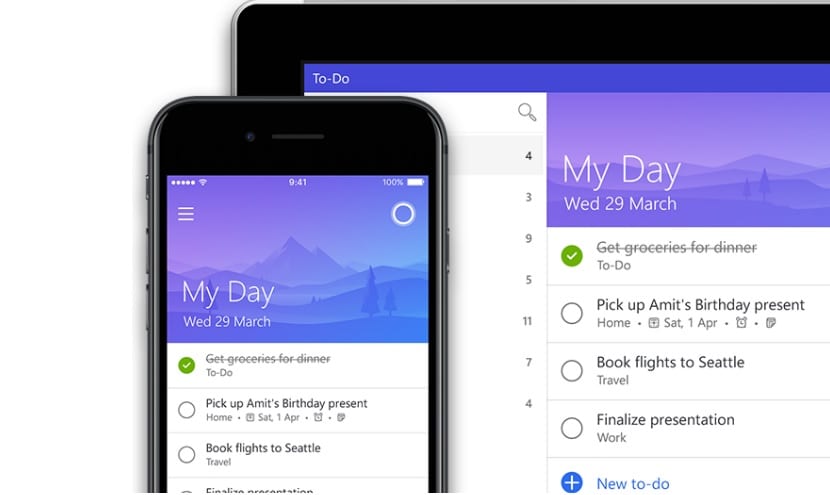
Microsoft To-Do - це програма, яку ми можемо завантажити з магазину Microsoft у Windows 10. Він був запущений рік тому і розроблений таким чином, щоб користувачі могли просто організувати свої щоденні завдання. Подібна операція, яку можна знайти у багатьох інших програмах цього типу, таких як Wunderlist. У новому оновленні програми вони залишили нам важливу новинку.
Оскільки Microsoft To-Do включає темний режим. Ми спостерігаємо, як темний режим розвивається з великими темпами і присутній у дедалі більшій кількості програм, включаючи цю зараз. Далі ми покажемо вам, як його активувати.
Крок, який слід виконати, досить простий, хоча частково він не настільки інтуїтивний, оскільки програма не має меню конфігурації як такої. Тому, відкривши його, перше, що нам потрібно зробити, це натисніть на ім'я користувача , що з'являється у верхньому лівому куті екрана.
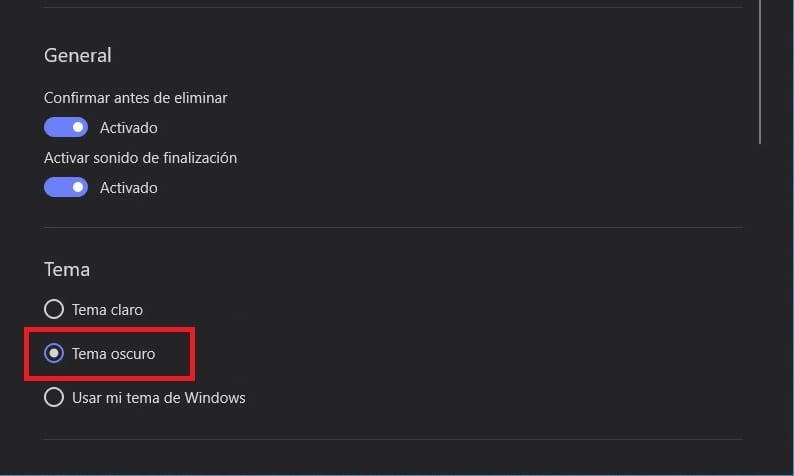
Роблячи це, відображається своєрідне меню конфігурації Microsoft To-Do. У ньому ми знаходимо можливість активації цього темного режиму. Ви побачите, що внизу останній варіант - той, який показує нам тему. У нас є три варіанти.
Одним з цих трьох варіантів є темний режим. Натиснувши на нього, Ми побачимо, як темний режим застосовується автоматично в Microsoft To-Do. Нам просто потрібно вийти з цієї конфігурації, і нам більше нічого робити. Отже, ви бачите, що це щось найпростіше активувати.
Цей темний режим став головною новинкою, яка дійшла до Microsoft To-Do в останньому оновленні. Отже, якщо ви використовуєте програму, це хороший варіант, який полегшить вам користування нею вночі.